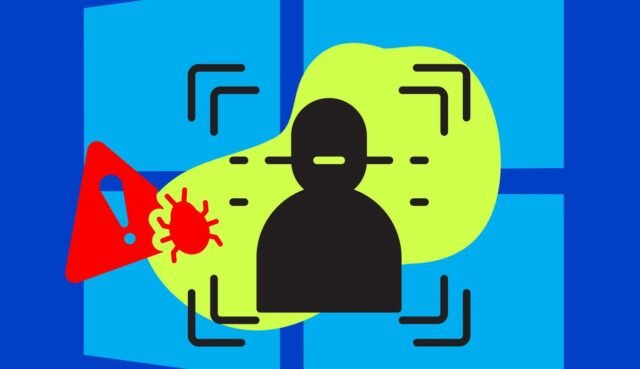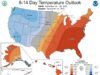Sekojiet ZDNET: Pievienojiet mūs kā vēlamo avotu Google tīklā.
ZDNET galvenās atziņas
- Mūsdienu pretvīrusu rīki ir padarījuši datoru infekcijas retas, taču tās joprojām var notikt.
- Lielākā daļa vīrusu ir izstrādāti tā, lai tie paliktu nepamanīti, klusi strādājot fonā.
- Daži no ātrākajiem un vienkāršākajiem veidiem, kā aizsargāt datoru, ir bezmaksas.
Mūsdienās ir pārsteidzoši grūti inficēt datoru ar vīrusu. Tici man, es esmu mēģinājis. Mūsdienu pretvīrusu rīki ir kļuvuši ļoti sarežģīti, bieži vien apturot draudus, pirms tiem ir iespēja nodarīt nopietnu kaitējumu. Home windows drošība ir pelnījusi lielu atzinību: esmu redzējis, ka programmatūra ātri atklāj ļaunprātīgu programmatūru un atrisina problēmu bez lietotāja iejaukšanās. Ir iemesls, kāpēc es to iekļāvu savā Home windows labāko pretvīrusu programmu sarakstā.
Turklāt: šie 15+ Google dokumentu uzlauzumi papildinās jūsu darbplūsmu (un tie ir bez maksas)
Turklāt jums ir tīmekļa pārlūkprogrammas ar jaudīgiem drošības līdzekļiem un trešo pušu pretvīrusu lietotnēm, kas nodrošina papildu aizsardzības līmeni. Tātad, pat ja jūsu tiešsaistes drošība nav ideāla, jūs esat diezgan labi aizsargāts internetā. Tas nozīmē, ka tas, ka ir grūti inficēties, nenozīmē, ka tas nav iespējams. Visu veidu kibernoziedznieki pastāvīgi izstrādā jaunus veidus, kā nozagt jūsu informāciju.
Wager neuztraucies, jo es tev muguru. Šajā rokasgrāmatā es jums pastāstīšu, kā rīkoties, ja dators ir inficēts ar vīrusu. Pirms ienirt, man jāatbild uz vienu svarīgu jautājumu.
Kā es varu zināt, vai esmu inficējies?
Pirms piecpadsmit gadiem bija ļoti viegli noteikt, vai jūsu datorā ir vīruss. Jūs no visām pusēm bombardēs dīvaini uznirstošie logi, jūsu darbvirsma izzustu un programmas bieži avarēs.
Lai gan neparasta uzvedība joprojām var notikt, lietas ir mainījušās. Smalkums ir spēles nosaukums 2025. gadā. Tā vietā, lai atklātu savu klātbūtni ar vizuālu haosu, daudzi vīrusi mūsdienās klusi slēpjas fonā, nozagot jūsu datus un sistēmas resursus.
Arī: vai melnajā piektdienā vajadzētu iegādāties klēpjdatoru? Lūk, kā noteikt, vai ietaupījumi patiešām ir tā vērti
Ja jums ir aizdomas, ka kaut kas ir izslēgts, vispirms atveriet uzdevumu pārvaldnieku un pēc tam pārbaudiet cilni Procesi. Meklējiet visas programmas, kas izmanto lielu procesora resursu vai atmiņas daudzumu. Pajautājiet sev, vai jūs to atpazīstat. Ja to nedarīsit, pastāv iespēja, ka tā varētu būt ļaunprātīga programmatūra. Ar peles labo pogu noklikšķiniet uz aizdomīgās programmatūras un atlasiet Beigt uzdevumu.
Citas uzvedības formas, kurām jāpievērš uzmanība, saskaņā ar Nacionālā kiberdrošības alianseietver:
- Nepazīstamas programmas un ikonas, kas piegružo jūsu darbvirsmu
- Trūkst vai bojāti faili
- Tiek parādīti vairāki logi, kas pēc startēšanas pazūd
- Atpaliek pārlūkprogrammas
- Bieža kļūdu ziņojumi
- Un, jo īpaši, atspējoti drošības iestatījumi
Pareizi. Norton Antivirus norāda, ka atspējota drošības programmatūra ir zīme, ka jūsu datorā ir ļaunprātīga programmatūra. Viņi ir tik drosmīgi, ka uzbruks jūsu sistēmas aizsardzībai. Ņemiet vērā, ka procesa pabeigšana to nenoņem. Jums joprojām būs jāveic papildu darbības, lai novērstu problēmu.
Kā noņemt vīrusus?
Lai nokļūtu šajā izvēlnē, ir nepieciešami trīs klikšķi un restartēšana.
Eds Bots/ZDNET
Pirmais solis ir atvienot datoru no interneta, lai novērstu ļaunprātīgas programmatūras izplatīšanos citās ierīcēs. Pēc tam palaidiet drošajā režīmā. Drošais režīms ierobežo noteiktus fona procesus, ļaujot operētājsistēmai būt daudz stabilākai un samazināt avārijas iespējamību. Lai ievadītu šo unikālo stāvokli, restartējiet datoru, turot nospiestu taustiņu Shift. Pēc pārstartēšanas veiciet šo ceļu: Traucējummeklēšana > Papildu opcijas > Startēšanas iestatījumi > Restartēt.
Tāpat: lai ko jūs darītu, neaizmirstiet regulāri tīrīt galddatoru — lūk, kā to dara eksperti.
Pēc otrās restartēšanas nospiediet taustiņu F4, lai atvērtu drošo režīmu. Kad esat drošajā režīmā, palaidiet Home windows drošību un veiciet šo ceļu: Aizsardzība pret vīrusiem un draudiem > Skenēšanas opcijas > Pilna pārbaude.
Kā norāda nosaukums, šī veic dziļu jūsu sistēmas failu skenēšanu, kas var ilgt stundu vai vairāk atkarībā no datu daudzuma.
Ja infekcija turpinās, palaidiet Microsoft Defender Antivirus (bezsaistes skenēšana). Šī opcija restartēs datoru un sāknēšanas laikā skenē sistēmu, lai atklātu jebkādu slēptu ļaunprogrammatūru, kas, iespējams, slēpjas. Tas aizņem apmēram 15 minūtes. Varat arī izmantot uzticamu trešās puses pretvīrusu programmu, piemēram, Malwarebytes. Veiciet pilnu sistēmas skenēšanu izvēlētajā drošības lietotnē. Ja nekas netiek atrasts, jūs, iespējams, esat skaidrā.
Piezīme. Neinstalējiet vairāk par vienu trešās puses pretvīrusu programmatūru. Viņi konfliktēs viens ar otru un paši radīs veiktspējas problēmas, ironiski rīkojoties kā vīrusi.
Ko es varu darīt, lai labāk sevi aizsargātu?
Kad vissliktākais ir pagājis un esat noņēmis ļaunprātīgu programmatūru, ir pienācis laiks pastiprināt savu drošību, lai infekcija neatkārtotos. Šeit ir vairākas vienkāršas darbības, kuras varat veikt, lai uzlabotu datora aizsardzību. Padomājiet par to kā par zibenīgu kiberdrošības jauninājumu kārtu:
- Pagaidu failu dzēšana: tiek iztīrīti sistēmas resursi un tiek noņemta visa ieilgusi ļaunprātīga programmatūra. Atveriet Iestatījumi, pēc tam dodieties uz Krātuve > Pagaidu faili. Atlasiet failus, kurus vēlaties dzēst, un pēc tam atlasiet Noņemt failus.
- Atiestatiet pārlūkprogrammas iestatījumus: līdzīgi kā iepriekšējā ierakstā, ir svarīgi arī notīrīt pagaidu failus tīmekļa pārlūkprogrammā. Šis course of dažādās pārlūkprogrammās atšķiras, taču pārlūkprogrammā Chrome to var izdarīt šādi: trīs punktu izvēlnē atveriet sadaļu Iestatījumi > Atiestatīt iestatījumus > Atjaunot iestatījumus uz sākotnējiem noklusējuma iestatījumiem > Atiestatīt iestatījumus.
- Atinstalējiet aizdomīgas lietotnes vai pārlūkprogrammas paplašinājumus: kibernoziedznieki bieži izmanto ļaunprātīgu programmatūru lietotnēs un paplašinājumos, lai pārvarētu Home windows aizsardzību. Atinstalējiet visu nepazīstamo programmatūru un pēc tam izdzēsiet tās atlikušos failus.
- Ārējo disku skenēšana: pievienotajā aparatūrā var aizkavēties ļaunprātīga programmatūra. Kad tas ir pievienots, atveriet File Explorer, ar peles labo pogu noklikšķiniet uz ārējās ierīces > Rādīt citas opcijas > Skenēt, izmantojot Microsoft Defender.
- Instalējiet jaunākos Home windows 11 atjauninājumus: tas ir klasisks populārākais iemesls; atjauninājumi novērš drošības ievainojamības un uzlabo sistēmas aizsardzību. Dodieties uz Iestatījumi > Home windows atjaunināšana un instalējiet visas pieejamās pakotnes.
- Mainiet savus pieteikšanās akreditācijas datus: izmantojiet spēcīgas, unikālas paroles vai paroļu pārvaldnieku, lai aizsargātu savu kontu.
- Izvairieties no aizdomīgām saitēm un pielikumiem: nekad neklikšķiniet uz tā, par ko neesat pārliecināts, piemēram, e-pastos, ziņojumos vai nepazīstamās vietnēs. Tāpat vēlreiz pārbaudiet sūtītāja e-pasta adresi, ja saņemat sensitīvus failus. Lai jūs apmānītu, krāpnieki bieži izmanto viltotas adreses, kas šķiet identiskas oriģinālajai adresei.
Ja vēlaties uzzināt vairāk veidu, kā sevi aizsargāt, ZDNET ir visa sadaļa, kas veltīta kiberdrošības pārklājumam. Šeit ir mani populārākie ieteikumi, kā būt soli priekšā draudiem.
Ko darīt, ja fails šķiet aizdomīgs?
Pieņemsim, ka lejupielādējāt failu no nepārbaudīta avota, piemēram, nejauša Google diska konta vai ieskicētas vietnes. Jūs, iespējams, pat pirātizējāt videospēli vai spēli (šeit nav nekāda sprieduma; es to esmu darījis daudzas reizes). Pēc failu lejupielādes rodas sajūta, ka lejupielādētajos failos var būt vīruss.
Arī: Cik daudz RAM jums ir nepieciešams 2025. gadā? Mans eksperta padoms Home windows un Mac lietotājiem
Par laimi, ir pieejams lielisks tiešsaistes rīks VirusTotal kas var palīdzēt. Tā ir vietne, kas skenē un analizē aizdomīgus failus, URL, domēnus un IP adreses, lai atklātu jebkādas ļaunprātīgas programmatūras pazīmes. Platforma ir ļoti uzticama, lai gan ir saņemti ziņojumi par VirusTotal, kas rada viltus pozitīvus un viltus negatīvus.
Vienkārši velciet un nometiet failus vietnē. Ja tas ir droši, rezultāti tiks parādīti zaļā krāsā. Ja tā ir ļaunprātīga programmatūra, lapa kļūs sarkana ar ziņojumu, kas norāda, ka saturu ir atzīmējuši vairāki drošības avoti. Pieņemot, ka tas ir pēdējais, nekavējoties izdzēsiet failu un iztukšojiet atkritni.
Ko darīt, ja problēmas joprojām pastāv?
Pastāv iespēja, kaut arī neliela, ka pat pēc vairāku skenēšanas, bojātu failu dzēšanas un programmu atinstalēšanas jūsu dators joprojām cieš no veiktspējas problēmām. Ļaunprātīga programmatūra atrodas jūsu datora dziļākajās vietās. Iespējams, vīruss tika pievienots Home windows drošības izslēgšanas sarakstam.
Tā vietā, lai pa vienam meklētu ieilgušo ļaunprogrammatūru, labāk veiciet pilnīgu sistēmas Home windows 11 atkārtotu instalēšanu. ZDNET vecākajam redaktoram Edam Botam ir detalizēts ceļvedis, kā veikt tīru Home windows 11 instalēšanu, izmantojot vairākas metodes.
Pirms darba sākšanas es ļoti iesaku dublēt svarīgus failus, piemēram, dokumentus, fotogrāfijas, filmas un pārlūkprogrammas grāmatzīmes. Edam Botam atkal ir pieejams ceļvedis, kas palīdzēs izveidot datu dublēšanas plānu. Viņš izsver ārējo disku plusus un mīnusus, kā arī māca, kā, cita starpā, izveidot sistēmas attēlu. Neveidojiet dublējumkopijas un neizmantojiet draiverus atkārtoti, jo dažkārt tajos var būt ļaunprātīga programmatūra.
Esmu pavadījis gandrīz desmit gadus, rakstot par programmatūru un patērētāju tehnoloģijām, testējot neskaitāmus datorus, klēpjdatorus un drošības rīkus. Pa ceļam esmu iemācījies vairākus veidus, kā nodrošināt drošību tiešsaistē. Kā jau minēju iepriekš, kibernoziedznieki nepārtraukti attīstās, kļūstot prasmīgāki sensitīvas informācijas zagšanā.
Liela daļa informācijas un padomu šajā rokasgrāmatā nāk no pieredzes. Esmu uzzinājis, cik destruktīvi var būt datorvīrusi un cik satraucoši var būt jūsu informācijas nozagšana. Šajā rokasgrāmatā sniegtais padoms ir tas, ko es darītu savā personālajā datorā, kā arī visvienkāršākais. Ir arī citas metodes, kuras varat izmēģināt, taču daudzas no tām ir sarežģītas vai nogurdinošas.
Kā arī: kuru mākoņkrātuves pakalpojumu jums vajadzētu iegādāties 2025. gadā? Es salīdzināju labākās iespējas, un šeit ir mana izvēle
Neatkarīgi no tā, vai esat parasts vai spēcīgs lietotājs, es ceru, ka šīs darbības palīdzēs jums saglabāt drošību internetā. Kā es bieži saku, manis sniegtie padomi nav stingru noteikumu kopums. Es tikai cenšos sniegt pamatu tam, kas jums vajadzētu meklēt klēpjdatorā. Tas, kas jums ir vislabākais, ir atkarīgs no jūsu unikālajām vajadzībām.
Rādīt vairāk